 Internet -
Immobilienbörsen
Internet -
Immobilienbörsen Internet -
Immobilienbörsen
Internet -
Immobilienbörsen|
|
So öffnen Sie dieses
Fenster:
Klicken Sie im Navigator auf den Eintrag
 Internetbörsen
Internetbörsen
Klicken Sie im Menü Datei auf den Eintrag  Internebörsen
Internebörsen
Verwenden Sie die Tastenkombination Strg+I
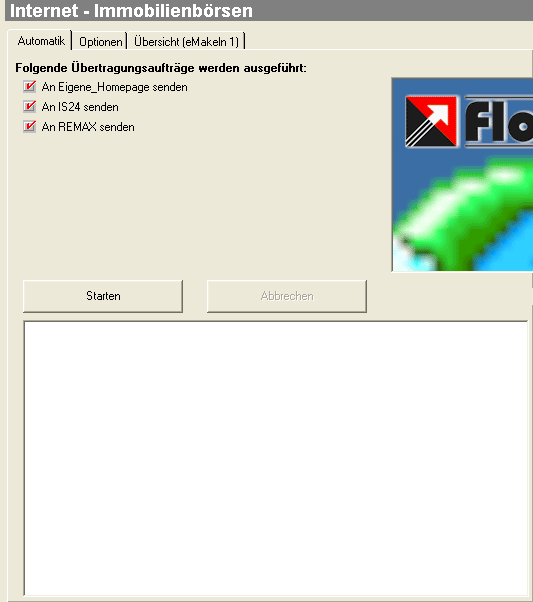
In diesen Fenster starten Sie die Übertragung Ihrer Objektdaten in die eingerichteten Internet Immobilienbörsen einschl. Webserver. Ein Informationsfeld gibt detaillierte Auskünfte aus: vom Aufbau der Verbindung, deren Verlauf (Anzeige übertragener Objekte und deren Bilder etc.) bis hin zum Abbau der Verbindung und Beendigung der Funktion. Sollten während der Übertragung Fehler auftreten, so werden auch diese mit entsprechenden Hinweisen gemeldet.
Die Objektliste (Registerkarte Übersicht eMakeln1) gibt Ihnen u.a. Auskunft darüber, welche Objekte für die Übertragung zugelassen sind, mit welcher Exposé-Form (Kurz-/Lang-Fassung, mit/ohne Adresse) sie online präsentiert werden sollen, ob und wann diese übertragen wurden.
Im folgenden werden wir auf die einzelnen Fensterelemente näher eingehen.
Bitte klicken Sie hier, um weitere Informationen zu erhalten...
Nachdem Sie zum jeweiligen Provider mit Hilfe des Schnittstellen-Assistenten Ihre Zugangsdaten vollständig eingegeben haben, werden diese nach dem nächsten FlowFact-Start unterstützt.
Automatik
Folgende Übertagungsaufträge werden ausgeführt.
Hier erscheinen alle installierten Provider (siehe oben). Die Funktionen sind standardmäßig vorbelegt. Auf Wunsch können Sie durch Klick auf die jeweilige Funktion den Übertragungsauftrag unterbinden.
Starten
Sendet sofort alle geänderten und neuen Objekte inkl. Bilder an die jeweilige (n) Internetbörse(n). Bei aktivem RDM-Immonet und aktiver Funktion Von RDM Immonet Abo empfangen (Register Automatik) wird im Anschluss daran das "Abo" abgeholt und eingelesen.
Abbrechen
Sie können das Senden bzw. Empfangen durch Klick auf diese Schaltfläche jederzeit abbrechen.
Optionen
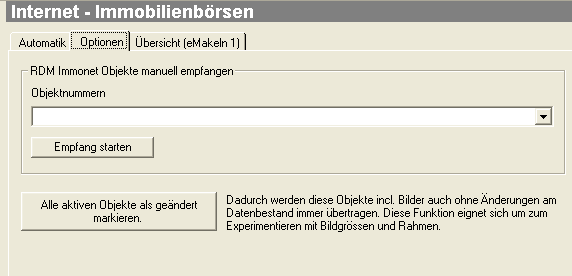
Objektnummern
Hier können Sie, durch Komma getrennt, Objekte manuell anfordern. Geben Sie dabei die ImmoNet-Nummern ein, die Sie von Ihren Kollegen, aus dem Internet oder auch aus der Zeitung erhalten.
Empfang starten
Startet den Empfang der Objekte, die Sie im Feld Objektnummern eingegeben haben.
Alle aktiven Objekte als geändert markieren.
Normalerweise werden nur neue oder nach der letzten Übertragung geänderten Daten übertragen. Wenn Sie diese Schaltfläche anklicken, werden alle Objektdaten als geändert markiert, sodass der gesamte Datenbestand einschließlich Bilder und evtl. sonstiger Dateien übertragen wird. Verwenden Sie diese Funktion, wenn Sie z.B. Ihre Bilder mit Rahmen versehen wollen und sich die damit verbundenen Änderungsmöglichkeiten testen wollen.
Übersicht (eMakeln 1)
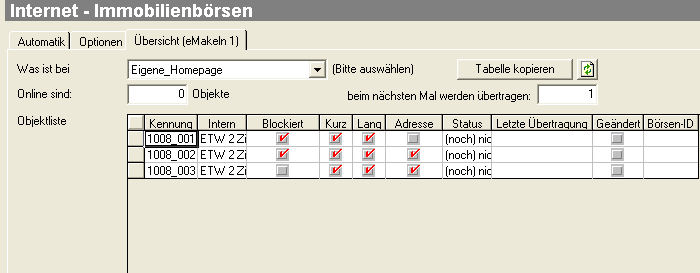
Über diese Registerkarte erhalten Sie, getrennt für den jeweiligen Provider, einen Gesamtüberblick aller übertragungsrelevanter Informationen.
Was ist bei
Sobald Sie in diesem Listenfeld einen Provider auswählen, wird die Liste entsprechend aktualisiert.
Tabelle kopieren
Kopiert die Tabelle in die Zwischenablage. Die einzelnen Tabellenspalten werden durch einen TAB-Schritt, die Tabellenzeilen durch einen Zeilenvorschub voneinander getrennt. Programme, wie MS Word oder MS Excel erkennen diese Aufteilung und reagieren entsprechend:
Word: Wenn Sie den eingefügten Text der Tabelle markieren und die Funktion Tabelle einfügen ausführen, wird der Inhalt automatisch in eine, mit entsprechend vielen Zeilen und Spalten erzeugten Tabelle übernommen.
Excel: Nach dem Einfügen-Befehl werden die Daten in die jeweiligen Zellen übertragen. Als Ausgangspunkt gilt die markierte Zelle (die zuvor per Maus angeklickt wurde).
 Liste Aktualisieren
Liste Aktualisieren
Mit dieser Funktion können Sie die sichtbare Liste manuell aktualisieren. Die Liste wird dabei neu überschrieben, sodass evtl. Zwischenzeitlich durchgeführte Änderungen sichtbar werden. Der Aktualisierungsvorgang wird bei Auswahl eines Providers (Listenfeld Was ist bei) automatisch durchgeführt.
Online sind:
Hier wird angegeben, wieviel Objekte bereits übertragen wurden bzw. online sind.
beim nächsten Mal werden übertragen
Hier sehen Sie auf einen Blick, wieviel Objekte noch übertragen werden.
Objekteliste
Die hier angezeigten Informationen bzw. Daten können aus Sicherheitsgründen nicht editiert werden. Die Liste dient ausschließlich der Information. werden alle Informationen angezeigt, die auch im Objekte-Fenster, Registerkarte eMakeln 1 sichtbar sind.
Die Objektliste enthält alle Objekte, bei denen zum jeweiligen Provider (Internetbörse) mindesten ein Kurz- bzw. Langexposé zugewiesen wurde. Die einzelnen Provider werden über das Listenfeld Was ist bei ausgewählt. Das Häkchen in der Spalte Blockiert bedeutet, dass das Objekt noch nicht für die Übertragung frei gegeben wurde. Aus Gründen der Sicherheit kann die Liste nicht editiert werden. Um z.B. für ein bestimmtes Objekt die Freigabe zu bestimmen, führen Sie einen Doppelklick in der Zelle des Objekts aus (Spalte Kennung), um anschließend im Fenster Objekte, Registerkarte eMakeln 1 die Funktion Objekt noch nicht übertragen zu deaktivieren (kein Häkchen sichtbar = Objekt wird übertragen).
 Spaltensortierung: Zur weiteren Orientierung
können Sie sich die Tabelle Spalte für Spalte sortieren lassen. Dazu genügt
(wie bei fasst allen FlowFact-Listen) ein Mausklick auf die entsprechende
Spaltenüberschrift. So sehen Sie z.B. auf einen Blick, welche Objekte
bereits online sind oder welche Objekte beim nächsten Mal übertragen werden.
Spaltensortierung: Zur weiteren Orientierung
können Sie sich die Tabelle Spalte für Spalte sortieren lassen. Dazu genügt
(wie bei fasst allen FlowFact-Listen) ein Mausklick auf die entsprechende
Spaltenüberschrift. So sehen Sie z.B. auf einen Blick, welche Objekte
bereits online sind oder welche Objekte beim nächsten Mal übertragen werden.